Рассматривая вопрос того, как полностью удалить Explorer, следует понимать четкую разницу между тем, какой именно компонент системы подлежит деинсталляции. В Windows имеется три службы с одинаковым названием: «Проводник», служба поддержки графического интерфейса и веб-браузер Internet Explorer. Поскольку первые два элемента не могут быть удалены ни под каким предлогом, остановимся на вопросах деинсталляции веб-обозревателя.
Можно ли удалить Explorer?
Что касается первых двух компонентов, затронутых выше, удалять их можно даже не пытаться. В самом простом случае вместо «Проводника» (Windows Explorer) можно использовать какой-нибудь другой файловый менеджер. Удаление второго компонента, который курирует работу графического интерфейса, тоже произвести невозможно, поскольку даже при ручном удалении файлов и папок с разблокированием доступа через программу Unlocker вся система, что называется, «слетит».
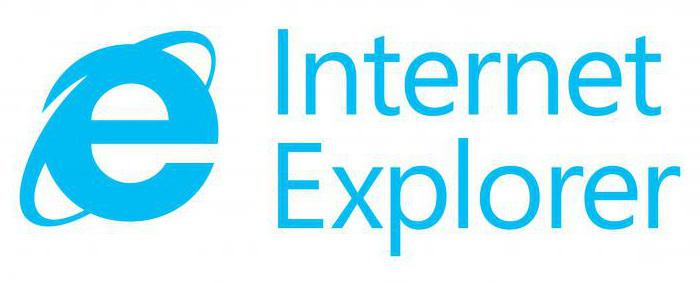
Но вот с обозревателем Internet Explorer Windows-систем кое-какие действия предпринять можно. Но это стандартное приложение, как оказывается, удалить из системы не так-то просто. По крайней мере, установленная версия браузера, которая не была обновлена до более высокой модификации, из Windows стандартными средствами убрать не получится.
Как удалить Explorer на Windows 7: самый простой метод
Сразу же отметим, что при попытке доступа к разделу программ и компонентов в списке установленных приложений браузера видно не будет. Единственный вариант удаления – деинсталляция апдейтов, если таковые производились.
В этом случае вопрос того, как удалить Explorer 7, если он устанавливался, допустим, поверх шестой версии, вопросов не вызывает. В случае, когда седьмая модификация браузера является установленной по умолчанию (например, в Windows XP), а поверх нее ставился IE 8, удалить можно будет только восьмую версию, а седьмая останется нетронутой. То же самое касается и обновления до наиболее актуальной версии IE 11.
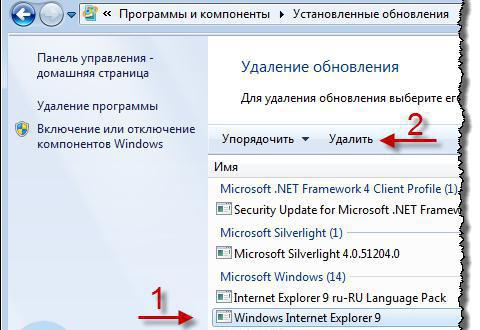
Если программа в списке приложений есть, нет ничего проще, нежели просто ее выделить и нажать кнопку удаления. В противном случае необходимо использовать раздел просмотра установленных обновлений и выбрать программу там.
Но ведь обновление может самопроизвольно установиться заново, если такой режим включен (а он включен по умолчанию) в «Центре обновления». В этом случае нужно задать ручной поиск апддейтов и в результатах найти обновление браузера, после чего через ПКМ использовать пункт сокрытия обновления. В этом случае новая версия браузера впоследствии гарантированно устанавливаться не будет.
Отключение браузера
Вообще, вопрос того, как удалить Explorer на Windows 7, можно интерпретировать еще и как смену браузера, используемого для доступа к веб-сайтам по умолчанию, или его полное отключение, чтобы система его больше не задействовала.

Для начала следует использовать раздел программ по умолчанию в «Панели управления», найти там приложение, отвечающее за открытие интернет-страниц и просто указать другой браузер, после чего сохранить изменения.
Кстати сказать, именно удалением встроенного обозревателя заниматься не стоит, поскольку он может понадобиться, скажем, для доступа к настройкам роутеров или ADSL-модемов, когда из другого браузера сделать это оказывается невозможным.
С другой стороны, проблема того, как удалить Explorer на Windows 7, может быть решена отключением этой программы, чтобы система гарантированно к ней никогда не обращалась. Такие действия подразумевают использование того же раздела программ и компонентов, где именно в списке системных компонентов просто снимается флажок со строки, содержащей название браузера. Таким образом и деактивируется, так сказать, «вшитая» в систему версия IE.
Использование командной строки и PowerShell
Некоторые пользователи на этом не останавливаются и все равно ищут способы решения проблемы того, как удалить Explorer на Windows 7. В этом случае можно порекомендовать использование командной строки или практически аналогичной ей консоли PowerShell.
Для удаления придется ввести длинную строку такого содержания: FORFILES /Р %WINDIR%\servicing\Packages /M Microsoft-Windows-InternetExplorer-*.mum /с «cmd /с echo Uninstalling package @fname && start /w pkgmgr /up:@fname /norestart».
Обратите внимание, что и командная строка, вызываемая через меню «Выполнить» командой cmd, и консоль PowerShell, запускаемая одноименной командой, должны стартовать исключительно с правами администратора. В противном случае эффекта исполнения команда не даст.
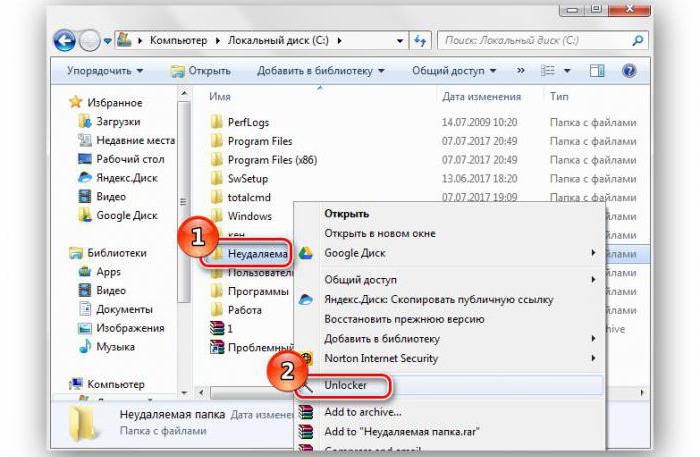
Если при исполнении команды возникнет ошибка, нужно будет перейти к папке обозревателя и, используя инструмент Unlocker, разблокировать исполняемый файл или даже весь каталог браузера, после чего деинсталляцию можно будет повторить.
Принудительное удаление обозревателя
Если вышеописанная методика не сработает, в некоторых случаях могут помочь сторонние средства. Одной из самых интересных программ, позволяющих производить наиболее полное удаление приложений (в том числе и системных), является пакет iObit Uninstaller.
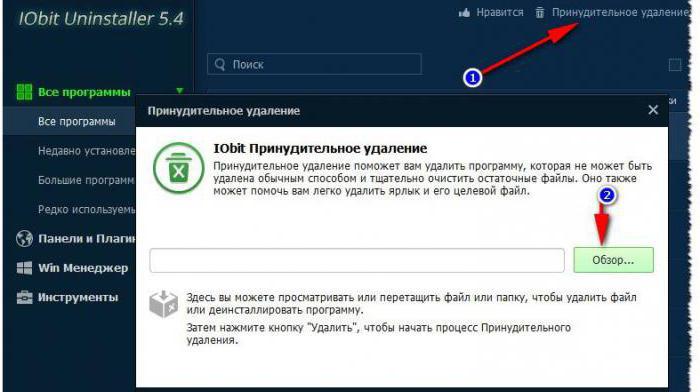
Суть состоит в том, чтобы не использовать список установленных приложений, который напоминает стандартную схему Windows, а применить функцию принудительной деинсталляции. После ее вызова в строке через нажатие кнопки обзора нужно указать полный путь в папке обозревателя и произвести удаление. Каталог приложения находится в программной директории Program Files (x86) на системном диске. По завершении процесса стандартного удаления желательно произвести углубленное сканирование остаточных компонентов (если оно не включено по умолчанию) и удалить все папки, файлы и записи системного реестра, используя для этого активацию уничтожения файлов.
Вместо итога
Если подвести черту, остается сказать, что удалять браузер из системы не стоит. Куда проще его деактивировать, поскольку иногда он может пригодиться. Но, если уж назрела необходимость полной деинсталляции IE, производить вышеописанные действия для полного удаления обозревателя придется только на свой страх и риск, ибо гарантии работоспособности Windows в этом случае никто не даст.


























